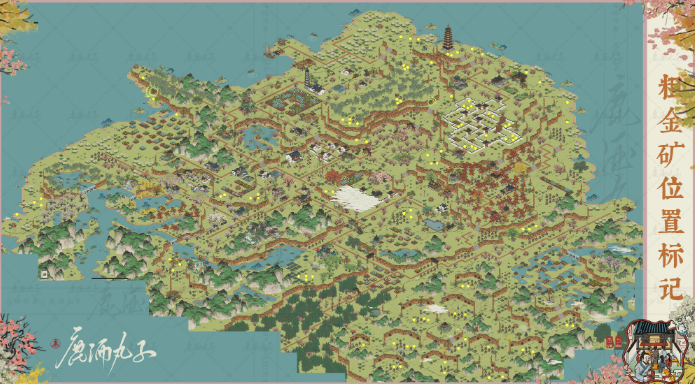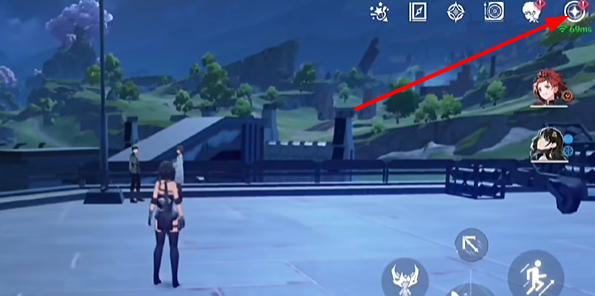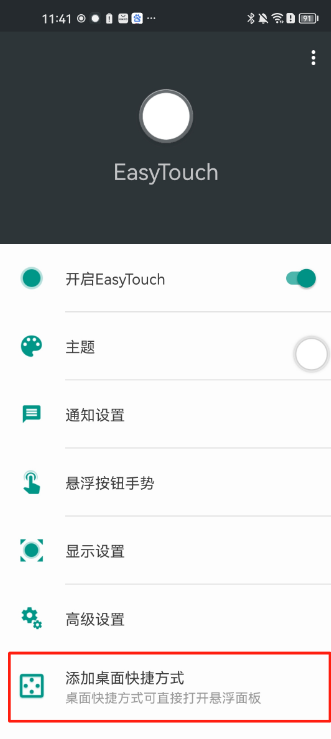Edge浏览器怎么免费使用AI助手功能
如今AI时代,AI助手已成为我们日常生活和工作中不可或缺的工具。Edge浏览器作为微软推出的高效浏览器,不仅提供了流畅的浏览体验,还集成了多种实用的AI功能。本文小编将详细介绍如何在Edge浏览器中免费使用AI助手,并针对无法进入扩展功能页面的问题提供解决方案。

Edge浏览器如何免费使用AI写作助手功能
1.首先打开edge浏览器,然后点击页面右上方的扩展功能,在弹出的菜单中选择“获取Microsoft Edge扩展”选项。

2.在扩展搜索页面中,输入“电影视频全网搜”进行搜索。虽然这个插件的名字听起来与AI助手无关,但它实际上为我们提供了一个访问AI助手的入口。

3.然后,我们点击“获取”按钮,将其添加到Edge浏览器中。

4.然后在扩展功能中将其打开并开启“AI对话菜单”功能。

5.当您浏览网页或阅读文档时,可以通过选中文本,然后利用弹出的划词工具栏中的选项与AI助手互动。例如,您可以选择“查询”了解更多信息,“翻译”将文本转换成其他语言,或是使用“总结”功能快速获取文章要点。这些操作将引导您进入集成的AI免费工具页面,提供包括但不限于文心一言、通义千问、豆包等在内的多种服务。

Edge浏览器好用的插件推荐
1.AdGuard广告拦截
功能:可有效拦截所有类型的广告和跟踪,减少广告干扰,保护用户隐私。
特色:专注于高级隐私保护功能,不仅可以阻止已知跟踪,还可以防止网站构建用户的影子配置文件。同时,通过删除广告和拦截不必要的脚本,可以显著加快网页加载速度。此外,AdGuard能够识别和拦截钓鱼网站,防止用户访问恶意网站,提高上网安全性。
2.Global Speed:视频速度控制
功能:允许用户自定义视频和音频的播放速度,适用于多个视频网站和播客网站。
特色:支持播放速度微调,如1.1倍、1.5倍甚至0.75倍等,满足不同场景的需求。同时,可以设置默认的播放速度,每次打开视频或音频时自动应用这些设置,无需手动调整。此外,还支持倒带/前进、逐帧分析、音量调整、设置标记、跳转到标记、AB重复等功能。
3.SuperCopy超级复制
功能:破解网页复制限制,允许用户直接复制付费网页上的内容。
特色:适用于大部分需要付费复制的网页,用户只需点击破解按钮,即可直接复制选中的内容。
4.搜图助手
功能:支持多引擎搜索相似图片,快速找到相似产品或图片来源。
特色:集成了Google、百度、Yandex、Bing等搜索引擎,用户只需右键点击网页上的任意图片,即可通过搜图助手快速启动反向搜索。支持一次性选择多张图片进行批量搜索,提高工作效率。同时,插件还可以一键提取网页所有图片并可以任意选择下载。
5.OneTab
功能:将打开的多个标签页保存到后台列表,节省内存资源。
特色:通过汇总标签页,OneTab显著减少浏览器的内存占用,使浏览器运行更加流畅。用户可以随时恢复或关闭这些标签页,非常适合在标签页过多时使用。

Edge浏览器无法进入获取扩展功能页面怎么办
如果你在尝试进入Edge浏览器的扩展功能页面时遇到问题,可以尝试以下解决方案:
1.检查网络连接:确保你的设备已连接到互联网,并且网络连接稳定。
2.清除浏览器缓存:有时候,浏览器缓存可能会导致页面加载问题。你可以尝试清除Edge浏览器的缓存和Cookie,然后重新尝试访问扩展功能页面。
3.更新Edge浏览器:如果你的Edge浏览器版本过旧,可能会导致某些功能无法正常使用。请确保你的Edge浏览器是最新版本,并尝试更新到最新版本后再访问扩展功能页面。
4.检查防火墙和安全软件设置:某些防火墙和安全软件可能会阻止Edge浏览器访问某些网站或功能。请检查你的防火墙和安全软件设置,确保它们没有阻止Edge浏览器的访问。
通过上述步骤,你现在应该能够充分利用Edge浏览器中的AI助手功能,无论是提高工作生产效率还是在学习中获得帮助,这些免费的AI工具都将是你宝贵的资源。